Вирус который переворачивает экран
Подскажите, что можно сделать: на моем ноутбуке перевернулся экран на 180 градусов и все стало вверх-ногами. Сама картинка вроде бы четкая, без искажений, ноутбук включается и работает в остальном как обычно. Можно ли повернуть экран без похода в сервис?
Достаточно популярная проблема, встречающаяся одинаково часто, как на ноутбуках, так и на ПК. Наиболее вероятно, Вы просто случайно поменяли настройки видеодрайвера, или нажали определенное сочетание клавиш. В этой статье приведу несколько способов, как можно вернуть все назад.
В некоторых случаях переворачивать экран очень даже кстати! Не думайте, что разработчики софта специально вам строят козни. Например, смотрите вы фотографию или видео, снятые вверх-ногами — щелкнули пару кнопок и экран повернулся. Удобно? Удобно!
Способы перевернуть экран
Способ №1: с помощь горячих клавиш
Сейчас на многих ноутбуках для поворота экрана есть специальные сочетания клавиш (их называют горячими) . Они позволяют в считанные секунды менять ориентацию изображения на экране, например, сделать его книжным или альбомным. Как сказал выше, эта функция достаточно удобна в некоторых случаях.
Сочетания клавиш для поворота картинки на мониторе:
- Ctrl+Alt+↓ (стрелка вниз. Кстати, плюсы нажимать ненужно!) — переворачивание экрана на 180 градусов (т.е. вверх-ногами);
- Ctrl+Alt+← — повернуть на 90 градусов влево;
- Ctrl+Alt+→ — повернуть на 90 градусов вправо;
- Ctrl+Alt+↑ — вернуть изображения в обычное положение.
Классическая клавиатура ноутбука
Данные клавиши сработают не у всех, например, они могут быть отключены по умолчанию в настройках драйверов. Либо производитель их вообще не закладывал.
Способ №2: через настройки видеодрайвера
Для начала, хочу сказать, что видеодрайвера у вас должны быть установлены и обновлены (а также центр-управления к ним. Кстати, Windows часто обновляет драйвера к большинству оборудования при установке системы, но они "идут" без центра управления!).
Нет значка видеодрайвера Intel HD, nVidia или AMD Radeon в трее рядом с часами и на рабочем столе — что делать -->
Если драйвер на вашу видеокарту установлен — вам достаточно посмотреть в трей (рядом с часами): там должен быть соответствующий значок (пример ниже)
Либо нажать правой кнопкой мышки в любом месте рабочего стола: в контекстном меню должна быть ссылка на панель управления (пример ниже).
Вход в панель управления NVIDIA // с рабочего стола

Если таких ссылок у вас нет, скорее всего, у вас не установлены драйвера (либо стоят по умолчанию, которые инсталлировались в систему вместе с Windows).
Intel
В настройках Intel необходимо открыть раздел "Дисплей" . В подразделе "Поворот" вы можете выбрать значение в 90-180-270 градусов (см. скриншот ниже).
Кроме этого, в этом разделе можно установить частоту обновления, задать разрешение, масштабирование и пр. настройки.
Дисплей - настройки графики Intel
Примечание : обратите внимание, что после смены разрешения или поворота изображения, у вас на экране появиться предупреждение, с просьбой подтвердить изменения. Если вдруг картинка на мониторе у вас совсем испортилась, и вы ничего не видите — то просто подождите 15 сек., измененные параметры сбросятся и вернуться в первоначальные значения.
NVIDIA
В панели управления NVIDIA откройте вкладку "Дисплей" (слева в меню), затем откройте ссылку "Поворот дисплея" . Там можно будет выбрать ориентацию:
- альбомная (по умолчанию);
- книжная;
- альбомная (сложенная);
- книжная (сложенная).
Выбирая между этими режимами, установите параметр так, как удобно для просмотра изображения на мониторе.
Поворот дисплея // NVIDIA
AMD
В AMD Catalyst Center все тоже достаточно очевидно: открываете в меню слева "Общие задачи дисплея/Повернуть рабочий стол" , из списка выбираете режим: альбомный или книжный (также для них есть зеркальные варианты).
AMD Catalyst Center // выбор ориентации дисплея: книжная, альбомная
Примечание : меню настроек может сильно варьироваться, в зависимости от версии видеодрайвера.
Способ №3: через настройки Windows
Windows 7
Щелкаете правой кнопкой мышки в любом месте рабочего стола, во всплывшем контекстном меню выбираете "Разрешение экрана" (как на скрине ниже).
Разрешение экрана - Windows 7
Далее откроются настройки экрана: во вкладке "Ориентация" поменяйте значение на "Альбомная" , либо "Книжная" (в зависимости от требований).
Настройки экрана - Windows 7
Важно! При изменении разрешения или ориентации, Windows будет ждать от вас подтверждения измененных настроек. Так, что если что-то пойдет не так, просто подождите 15 сек. и не нажимайте никакие кнопки.
Windows 8, 10
В принципе, изменение ориентации изображения происходит аналогично, также как на Windows 7. При клике правой кнопкой мышке по рабочему столу, появиться меню — нужно выбрать "Параметры экрана" .
Параметры экрана // Windows 10
Далее откроется страница "Настройте ваш экран" : здесь как раз есть настройки ориентации, яркости экрана, и разрешения. Установите требуемые параметры.
Ориентация экрана - Windows 10
Почему может не поворачиваться картинка на мониторе?
Иногда бывает жмешь кнопки, меняешь настройки, а ничего не происходит — картинка на мониторе никак не меняется. Происходить такое может по следующим причинам:
1) Меняете ориентацию не того монитора . Это актуально, если у вас к компьютеру подключено несколько мониторов (либо было ранее подключено). При настройке обратите внимание, какому монитору вы меняете ориентацию!
3) Также рекомендую проверить компьютер на вирусы . Некоторые типы зловредных программ устраивают игры: меняют разрешение, заставляют "прыгать" курсор мышки, поворачивают изображение и т.д. Популярные антивирусы этого года 👉 приводил в этой статье.
4) И последнее, попробуйте загрузить вашу ОС Windows в безопасном режиме . Часто именно в этом режиме удается исправить те или иные ошибки. К тому же, если проблема связана с видео-драйверами, то изображение на экране должно стать показываться в стандартном режиме.
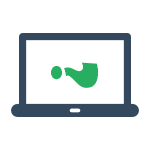
Если у вас вдруг перевернулся экран Windows на 90 градусов, а то и вовсе вверх ногами после того, как вы (а возможно, ребенок или кошка) нажали какие-то кнопки (причины могут быть и другими), не беда. Сейчас разберемся как вернуть экран в нормальное положение, руководство подойдет для Windows 10, 8.1 и Windows 7.
Самый простой и быстрый способ исправить перевернутый экран — нажать клавиши Ctrl + Alt + Стрелка вниз (или любая другая, если нужен поворот) на клавиатуре, и, если это сработало, поделиться данной инструкцией в социальных сетях.
Как перевернуть экран Windows средствами системы
В Windows 10 попасть в настройки разрешения экрана вы можете через: правый клик по кнопке пуск — панель управления — экран — настройка разрешения экрана (слева).

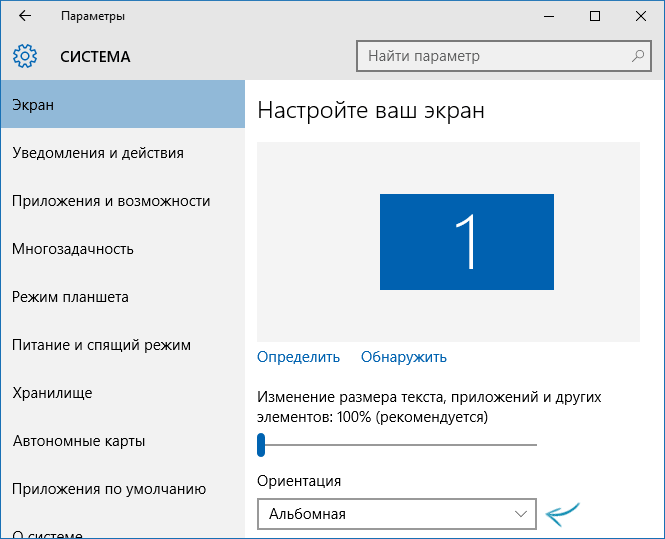
Настройка ориентации экрана в программах управления видеокартой
Последний способ исправить ситуацию, если у вас перевернулось изображение на экране ноутбука или компьютера — запустить соответствующую программу для управления вашей видеокартой: панель управления NVidia, AMD Catalyst, Intel HD.
Изучите доступные для изменения параметры (у меня есть пример только для NVidia) и, если пункт для изменения угла поворота (ориентации) присутствует, установите нужное вам положение.

Если вдруг ничто из предложенного не помогло, напишите в комментариях подробнее о проблеме, а также конфигурации вашего компьютера, в частности о видеокарте и установленной ОС. Я постараюсь помочь.
А вдруг и это будет интересно:
Почему бы не подписаться?
Рассылка новых, иногда интересных и полезных, материалов сайта remontka.pro. Никакой рекламы и бесплатная компьютерная помощь подписчикам от автора. Другие способы подписки (ВК, Одноклассники, Телеграм, Facebook, Twitter, Youtube, Яндекс.Дзен)
21.02.2018 в 19:01
Спасибо большое! Ребенок понажал хаотично.
24.02.2018 в 05:59
03.04.2018 в 12:42
Спасибо! очень помогли! Сыночек постарался так.
17.05.2018 в 23:05
У меня ноутбук DELL Latitude E6410 под Win 10. Когда поворачиваешь его набок — изображение на экране переворачивается. Переворачивается в разные стороны — только в штатное положение вернуть никак нельзя автоматически. Приходится руками это делать в свойствах экрана. Это нормально или какой-то глюк? Также у меня ноутбук не переходит в сон при закрытии крышки (магнит в крышке есть). Возможно это как-то связано?
18.05.2018 в 08:22
К сожалению, не могу ответить. Не доводилось работать с такими ноутами (с датчиками ориентации) и как оно там реализовано не знаю точно. Но похоже, конечно, на глюк. Всё официальное от Dell установлено? (драйверы/утилиты)
31.07.2018 в 21:38
Спасибо очень помогли
20.08.2018 в 17:31
Большое спасибо, очень помогли, доча постаралась
25.08.2018 в 10:00
08.01.2019 в 20:23
14.01.2019 в 18:44
13.02.2019 в 21:39
Спасибо, все получилось! Друзья, не ставьте ничего на клавиатуру)
30.06.2019 в 17:53
Такая проблема, экран переворачивается при включении и перезапуске ноутбука, и не могу поменять разрешение экрана, горячие клавиши переворачивают его обратно но, после перезагрузки все по новой что делать?
01.07.2019 в 12:22
Здравствуйте.
А попробуйте для начала официальные драйверы видеокарты с сайта производителя ноутбука именно под вашу модель скачать и установить. При этом, даже если, скажем у вас Windows 10, а на оф. сайте только под 7-ку или 8-ку, смело скачивайте их и устанавливайте.
А потом посмотрите, была ли решена проблема.
04.08.2019 в 16:39
Cпасибо! Вариант сtrl+alt+стрелочки помог.
07.08.2019 в 12:49
Спасибо! Случайно вышло- стала книжная ориентация, через параметры восстановить не получилось — там почему то альбомная перевернутая, так смешно! Помогло сразу же Ctrl + Alt + Стрелка! Я часто пользуюсь Вашими рекомендациями!
10.10.2019 в 07:43
Спасибо со стрелкой помогло.
22.10.2019 в 15:31
Нажал Ctrl + Alt + Стрелка вверх. Помогло. Огромное спасибо!
20.11.2019 в 23:07
Здравствуйте, спасибо большое помогли, нажала Ctrl + Alt и стрелочку в верх)
16.12.2019 в 18:40
спасибо большое! у мужа перевернулся когда протирал комп) выручили

Вы разыгрываете коллег, друзей и своих близких 1 апреля? Имея доступ к их компьютерам, можно за пару минут устроить в Windows такое, что неподготовленному человеку будет не разобраться без посторонней помощи.
Один из старейших розыгрышей заключается в том, чтобы сделать скриншот рабочего стола и установить его в качестве обоев. После чего остается спрятать значки рабочего стола и скрыть панель задач. У этой шутки есть любопытная вариация, с которой я и начну.
1. Разбитый экран
Этот розыгрыш несложный, но весьма эффективный.
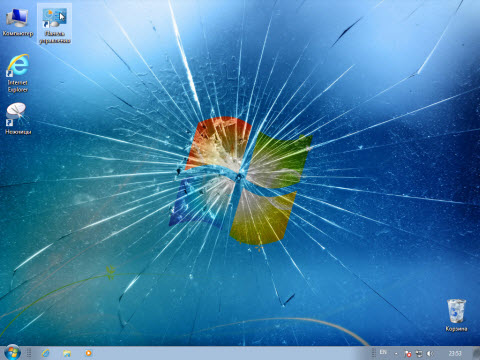
Иллюзия создается за пару минут.
Все готово! Подвигав мышь и постучав по клавиатуре, жертва розыгрыша окажется в полной уверенности, что экран поврежден.
Если вы разыгрываете коллегу по работе, для усиления эффекта можно взять огрызок яблока, помазать им экран в каком-нибудь месте и оставить на столе. Это создаст полное ощущение, что экран был разбит огрызком, брошенным с другого конца комнаты.
2. Перевернутый экран
Трюк совсем простой, но гарантирующий полный ступор неопытному пользователю.
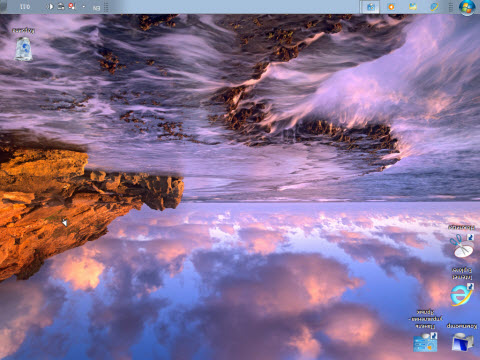
Чтобы перевернуть экран вверх ногами, нажмите Ctrl + Alt + ↓. Если это сочетание клавиш не срабатывает, найдите в панели управления разрешение экрана и укажите ориентацию.
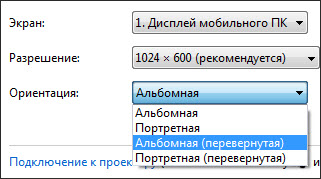
Если и здесь вас ждет неудача, поройтесь в настройках драйвера видеокарты.
3. Ярлык для выключения компьютера
Этот старый добрый трюк заключается в подмене ярлыка любимой программы (например, браузера) на ярлык выключения компьютера.

Щелкните правой кнопкой мыши на рабочем столе, выберите Создать – Ярлык. В качестве команды введите:
Потом подберите для ярлыка подходящий значок.
Вариаций у этого трюка множество. Самый жестокий способ – это добавление такого ярлыка в автозагрузку. Представьте, как жертва в панике выключает компьютер, увидев сообщение, потом запускает систему, а там все тот же ужас :)
4. Нестандартная раскладка клавиатуры
Этот фокус ничем не выдает себя до тех пор, пока не понадобится ввести текст. Именно в этот момент пользователю гарантированы незабываемые ощущения.
При этом индикатор языка ввода на панели задач остается стандартным, т. е. никак не наводит на мысль об измененной раскладке клавиатуры.
Нет, это не Стивен Синофски, хотя через год этот розыгрыш, похоже, станет неактуален :)
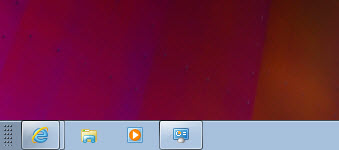
6. Сумасшедшая мышь
В Windows множество настроек мыши, которые большинство людей никогда не используют. Тем большим сюрпризом становится изменившееся поведение любимого грызуна.
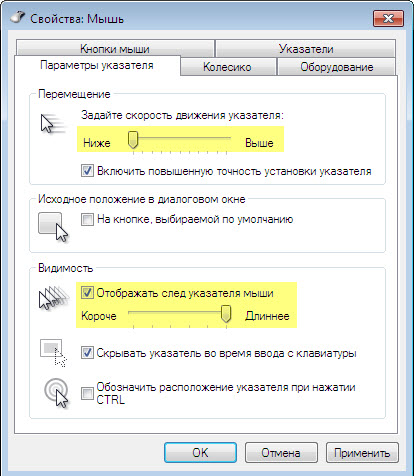
Найдите мышь в панели управления и исследуйте вкладки:
Вы можете применить все эти настройки в рамках одного розыгрыша. Но можно подойти к делу избирательно, в сочетании с двумя предшествующими трюками. Например, низкая скорость указателя у неопытных пользователей может ассоциироваться вовсе не с параметрами мыши, а с медленной работой системы.
Если у вас есть беспроводная мышь (Bluetooth или с крошечным USB-приемником), вы можете незаметно управлять курсором в тот момент, когда жертва работает за компьютером.
Я не претендую на новизну этих компьютерных приколов, и не исключаю, что вы с ними уже знакомы. Если вы знаете новые и оригинальные компьютерные шутки, поделитесь ими в комментариях!
Впрочем, 1 апреля вовсе необязательно ограничиваться компьютерными трюками. Расскажите о самых интересных розыгрышах, в которых вы участвовали… или становились жертвой! Возможно, мы возьмем их на вооружение через неделю :)

Вы можете отметить интересные вам фрагменты текста, которые будут доступны по уникальной ссылке в адресной строке браузера.
Вадим является владельцем этого блога, и большинство записей здесь вышло из-под его пера. Подробности о блоге и авторе здесь.
Подпишитесь на бесплатные уведомления о новых записях и получите в подарок мою книгу об ускорении загрузки Windows!
Удалённым управлением мы с другом знакомую доввели до истерики)) Особенно красиво смотрелась картина когда она с криком отпрыгнула от стола, а мышка всё-ещё двигалась)
А с ориентацией экрана, одну историю рассказал друг. Ездил он на мероприятие как звукооператор, а ему дали кабинет зам-директора (там был комп с интернетом — чтобы скачать необходимую музыку на всякий случай.) Он решил приколоться, поменял таким способом ориентацию экрана, а монитор то ещё большой, ЭЛТ.
Через неделю приезжает за зарплатой, заходит в этот же кабинет, монитор перевёрнут! Ради прикола спросил что случилось, ответили что экран сломался)))
Алексей, про перевернутый экран кто-то ранее в комментариях к другой записи писал, что приходилось выезжать для поддержки в филиал.
С огурчиками годный розыгрыш :)

Пилотка Корнукопия
Алексей Г,
Что касается розыгрышей — не забывайте про старый добрый Radmin, он даёт огромный простор для творчества :)))
Удаленным управлением можно много навертеть, но по-моему это будет больше похоже на удаленное управление мышью.
А если не секрет, Вадим, Вы сами как относитесь к подобного рода розыгрышам?
Нормально отношусь, но вряд ли вы меня так разыграете :)
Константин, отличный вариант быстрого розыгрыша, когда нет возможности войти в систему!
Я один раз разыграл своего знакомово с помощью своего телефона ( тогда у меня был sony ericsson s500i) и я его подкльчил к его ноуту как bluetooth мышь а тачпад отключил в диспетчере устроиств
Скрыто по причине низкого рейтинга комментария. Нажмите здесь, чтобы прочесть.
Это хулиганство не лучше распространения вредоносного ПО.
Кирилл, у вас нет чувства юмора? :)
4 года назад когда был еще учеником 10-го класса, я придумал очень интересную шутку:
В файле hta пишем код который разворачивает этот документ на весь экран после запуска и скрывает стандартное окно windows(кнопки закрытия,свертывания и сам стиль окна).
После пишем обычным html-ом код вставки картинки с BSOD ошибкой, создаем однопиксельный прозрачный курсор и вставляем его туда,дабы мышки не было видно, поместил этот system.hta в папку C:\Windows\system32, и занес в автозагрузку через реестр.
Все это дело было сделано на 5-ти компах школы перед уходом на летние каникулы)
На ESC не реагирует,но от ALT+F4 не защищен, хотя таких команд наши учителя биологии, математики, истории, русского и физики не знают.
Григорий, отличная идея с полноэкранным окном браузера :)
переворот экрана по описанным хоткеям работает только на интеловских адаптерах. в остальных — через консоль управления адаптером или свойства экрана.)
Дмитрий, я вроде описал все возможные варианты настройки поворота экрана.
Старый добрый метод… Сделать скрин экрана, поставить его на заставку и скрыть все значки…
Я с него и начал, просто расписал в подробностях на примере разбитого экрана.
Можно еще батник написать, через гото и циклы сделать запуск проводника или программы… И кинуть его в автозагрузку. Ощущения незабываемые.
Еще можно просто у 2 ярлыков поменять иконки и названия местами (желательно побольше программ).
Батник не годится, так просто система колом встанет, когда много экземпляров программы запустится.
Спасибо Вадим за статью!! Я ни разу еще ни над кем не подшучивал. В этот раз я хочу подшутить на другом, который играет CS 1.6. Я хочу сделать так чтобы перед запуском игры воспроизводился видеоролик, но не знаю как это реализовать. Если кто знает, то пожалуйста помогите, мне реализовать эту идею.
dsergey88,
в свойствах ярлыка меняешь путь к игре на путь к видео и все)
Я работал старшим сисадмином, а рядом стоял стол начальника IT-отдела. Ну я вечером установил ему на комп программку BazarBox. Это та, которая из обычных кнопок ‘Ok’, ‘Да’, ‘Нет’, ‘Отмена’ в диалоговых окнах делает кнопки в новорусском стиле — ‘Внатуре’, ‘Нафиг’ ‘Нефиг’ ‘Пофиг’. И вот он приходит утром, включает комп и начинает работать… Спокойно работает до обеда. В обед расслабляется и вдруг замечает эти кнопки… Минут 5-10 смотрит удивленно в экран и после говорит: Андрюха, у меня вирус.
Андрей, отличный вариант!
Григорий, если я так сделаю, то после этого видео игра не будет запускаться. А мне нужно чтобы после видео игра запускалась.
Виталий, мне кажется, что если человек регулярно работает с вводом текста, то знает об Ins. А сисадмины д.б. догадаться, это ж несложно.
dsergey88,
значит на bat-ник сделай ярлык,в котором после запуска видео сделай таймаут на n-секунд(пока видео идет),потом после этого времени запуск игры организуй.
По сути это всего лишь 4 строчки кода)
Григорий
bat-ник не вариант. Если друг запустит ярлыком bat-ник и раньше времени закроет плеер, то игра через заданный промежуток времени все равно запустится. А мне надо чтоб игра запускалась, только когда он досмотрит видео до конца. И что бы видео разворачивалось во весь экран и отсутствовала возможность перемотки видео.
dsergey88,
У меня такаялогика:
Открываешь ярлык, запускается батник, запускается видео во весь экран в .hta файле,отключается мышь и клавиатура,делаем таймаут в bat-ике на открытие игры и включении мышки с клавой и в hta файле на закрытие самого себя.
Одна проблема: как отключить мышь и клаву без физического вмешательства — я пока не знаю
Григорий
Да, мне таки и нужно. Только я вообще не умею писать батники.
P.S. Я еще слышал про конвекторы из AVI в EXE… Они здесь помогут?
Ах, Вадим :D .
Что же в этот раз вы для нас приготовили?
Андрей, в этом году розыгрыша не будет, скорее всего… :)
Перевернутый экрна,да..В свое время натолкнулся на него от безделья..)Еще доводил экраном приветствия(другая надпись)и генераторами вирусов типа Кузи..
dsergey88,
Решим эту проблемы вместе)
А в своём отделе ИТ на прошлое 1 апреля новичкам поставил прозрачные курсоры мыши – ВСЕ от души посмеялись, как парни чуть голову не сломали, что за глюк такой.
Павел, отличная идея с прозрачным курсором мыши :)
Мне эти трюки очень понравились , честно скажу я не разу никого не разыгрывал, обязательно попробую. Danke.
Как я погляжу, какие вы все добрые. Хоть к ране прикладывай :).
Особенно понравился прикол с ярлыком на выключение компа. Здорово. Смешно. Особенно со стороны :)))
Григорий, а вы не могли бы подсказать код который открывает окно на весь экран?
Шутка, действительн очень веселая)
Нужно с начальником будет такие шутки проделать. Правда я у меня нет начальника, но кто говорил, что это обязательно должна быть моя фирма )))
Evgenij,
есть скринсейвер такой, правда его антивирусы не любят. Он как раз вызывает BSOD, но без зависания. ESC и всё работает
Как-то друга разыграли. Пока он выходил из комнаты в комп воткнули флешку с Линуксом. На экране при включении появлялось сообщение, что ваша копия Windows была признана пиратской и поэтому была заменена на Линукс от нашего партнера.
Андрей, как вариант розыгрыша — обновить ОС до Windows 8? ;)
Григорий,
Более семи лет назад мы почти также баловались. Скачивали с интернета скриншот BSOD и делали его как заставку. И как только через 5 минут включалась заставка на большинстве компьютеров в классе, у учительницы информатики происодила паника.
Ну и про скрин раб стола и удаление иконок уже написали)
Evgenij,
Не забудьте приоритет загрузки поменять.
Виталий,
Я никогда не забываю!
Сергей, согласен, что незакрываемого окна хватит большинству людей, но мы-то идем немного дальше :)
Юмор этот иногда чреват. Помню мой знакомый по Киеву админ рассказывал, как он разыграл одну достававшую его бухгалтершу. Когда она начала раскладывать косынку он зашел на ее стол и начал возвращать карты на место, а потом сам их двигать. Через минут пятнадцать он услышал вой сирены. К офису подъехала скорая. Оказалось у бухгалтерши, увидевшей как карты сами прыгают по столу, случился приступ. Так что до розыгрыша неплохо узнать о состоянии здоровья разыгрываемого.
Из приколов своих — как то час восстанавливал драйвер тачпада на ноуте, который внезапно перестал работать. Перепробовал все, пока не понял, что я его просто случайно отключил:) Как в том анекдоте — сынок, у меня телевизор не показывает. Бабушка, а ты его включать пробовала?
Лана, это напомнило мне мою первую компьютерную программу — тест на чувство юмора. Пришел физик из соседнего кабинета, начал проходить тест, и мы все видим по его ответам, что чувства юмора у него нет :) Хотя он-то был уверен в обратном!
Но к всеобщему удивлению он показал отличный результат. Вот так и нашелся баг в программе :)
Сегодня позвали в бухгалтерию: на рабочем столе (да и вообще везде) все ярлыки открываются программой для просмотра фотографий. Ясное дело, что нарушены файловые ассоциации. Благо гугл и осзоне.нет быстро помогли. Если заранее запасти решение, то шутка еще та. Как им это удалось? — не знаю…
Alex Shilo,
Просто в реестре добавился ключик, который говорил что любые exe файлы открываются приложением просмотра фотографий, у самого так же было.
Решение нашел за 2 минуты, банально удалив этот ключик)
Случается, что экран на ноутбуке перевернулся на 180 градусов или 90. Если бы это только смотрелось странно – вопрос мог бы и подождать, но это и мешает с комфортом пользоваться лэптопом. Такое могло случиться из-за ошибки в системе, например, “вылетевшего” драйвера, случайного нажатия комбинации расположенных на клавиатуре кнопок.
В этой статье мы описали 3 быстрых способа, чтобы помочь вам возвратить экран лэптопа или ПК в классическое, удобное положение.
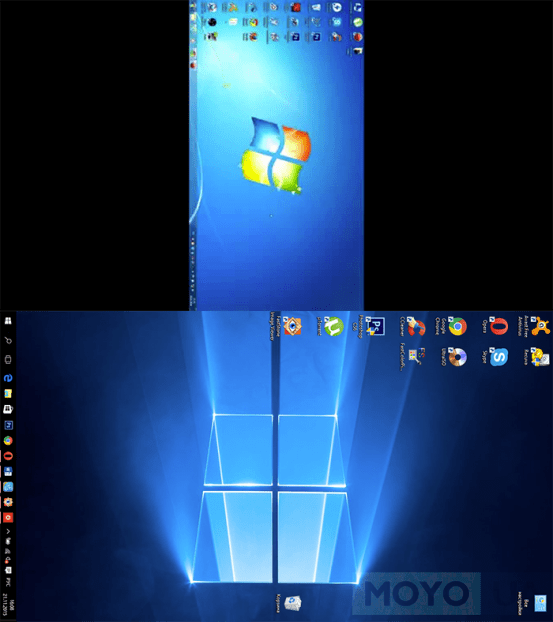
Как перевернуть экран на ноутбуке, ПК в Windows 7,8,10
Проблема развернутого экрана на стационарных компах и ноутах устраняется достаточно просто, независимо от версии Виндовс, установленной на девайсе. Решить задачу можно разными методами. Все они легкие и выполняются быстро. Так, юзер может перевернуть экран при помощи базовых возможностей Windows (например, Windows 10 Home 32-bit/64-bit Ukrainian USB), используя комбинации клавиш, изменив настройки видеоустройства, а также обновив версию драйвера.
Среди приведенных в пошаговых инструкциях примеров, описывающих причины возникновения неисправности, и способ ее устранения, найдется тот, который сработает.
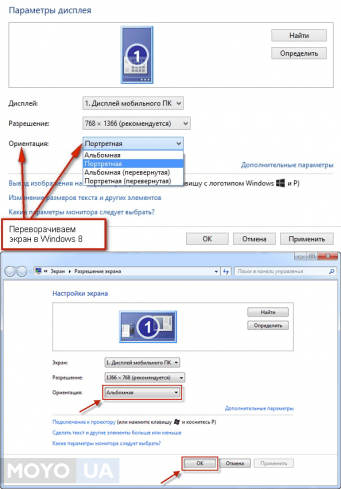
Как перевернуть экран через стандартные возможности Windows
Для устранения проблемы подобного рода не нужно устанавливать дополнительный софт или иметь “хакерский” опыт. Достаточно воспользоваться классическими инструментами, вшитыми в систему.
Один из самых простых и быстрых способов добраться до нужных настроек – это найти на панели задач “пусковую” кнопку, выполненную в виде значка Windows, и кликнуть по ней кнопкой мыши, которая находится слева. После этого пользователю необходимо отыскать настройки, касающиеся экрана через поисковое поле.
Примечание: после того, как введете запрос – не забудьте его подтвердить.
Когда список покажется пользователю понадобится отыскать графу экранной ориентации и переключить отображающий режим в горизонтальный. Затем от пользователя требуется подтверждение тех изменений, которые он внес, чтобы они сработали. Монитор выведет картинку привычным образом.
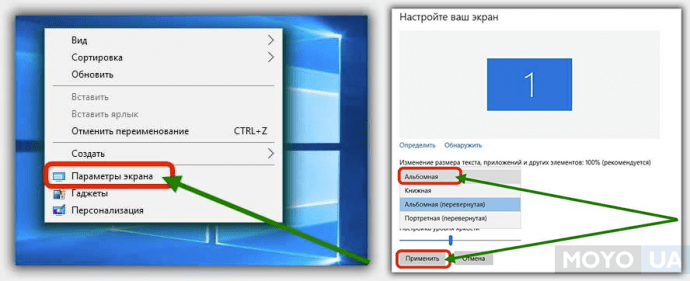
Как перевернуть экран на компьютере с помощью комбинаций клавиш
Клавиши, называющиеся “горячими”, комбинирование которых используется для того, чтобы экран, перевернувшись, вернулся в приемлемый формат – это еще один метод, который поможет справиться с возникшей задачей. Такое действие практически универсальное: оно применяется для операционок Windows от 7 до 10 версии.
4 сочетания, которые начинаются с Ctrl+Alt:
- Клавишная комбинация, указанная выше, комбинированная с нажатием нижней стрелочки приведет к отображению наоборот: вверх ногами.
- Совокупность с “правой” стрелкой переворачивает изображение на экране девайса в соответствующий бок.
- Нажатие на “←” используется для разворота в соответствующую сторону.
- А выбрав “↑” юзер вернется к классическому варианту отображения.
Полезно: если пользователю не требуется подобная функция, и он хочет избежать возникновения такой проблемы в будущем, то есть возможность “удалить” горячие кнопки на клавиатуре ноута или компьютера: необходимы базовые настройки системы. Чтобы это сделать необходимо вызвать меню контекста, клацнув на рабочем столе манипуляторной правой кнопкой. В окне, которое откроется, в графических параметрах следует найти раздел, который относится к этим кнопкам, и выключить их.

Поворот изображения экрана через видеоадаптеры NVIDIA и AMD Radeon
Справиться с проблемой можно и воспользовавшись меню для настроек установленных в ПК или лэптопе видеоадаптеров (к примеру, GIGABYTE GeForce GTX 1050 Ti 4GB DDR5 OC). Значок, кликнув на который, пользователь получает доступ к регулировке параметров установленной видеокарты, как правило, отображается в трее (на панели задач).
Щелчок на расположенную слева кнопку мыши выдает меню, в котором юзеру необходимо нажать на пункт, который называется ”графические характеристики” найти там основной режим, а потом перейти в основные настройки. В поле под названием “поворот” пользователю необходимо отыскать нужный вариант, после чего дважды нажать на клавишу “ок” для подтверждения выбора.
Интересно: существует и альтернативный, более быстрый, способ решения этой задачи. Он может пригодиться в случае, если приведенный выше пример не исправил ситуацию по каким-то причинам. После клика на значок видеоустройства наведите курсор на пункт, отображающий графические параметры. Остальные шаги повторяются так же, как и в вышеописанном методе.
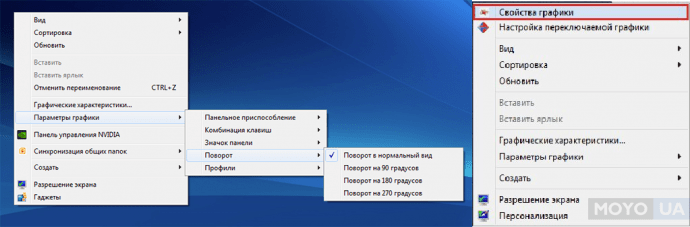
В случае использования видеоадаптера AMD Radeon (например, GIGABYTE Radeon RX 550 2GB DDR5) пользователь может столкнуться с незначительными отличиями обозначений функций. В открытой панели настроек графики настройка, касающаяся экранных параметров, находится в пункте под названием “Менеджер дисплеев”, а в классический вид экран приводится выбором опции “Стандартная альбомная” с нулевым значением.
Причиной возникновения подобной проблемы, как при использовании тратящих оперативку видеокарт, так и обладающих отдельной памятью графических процессоров, может стать допущенная пользователем ошибка в процессе установки драйверов. Например, при поиске драйверов в сети юзер мог попросту скачать драйвера “бета”, тестирование которых было до конца не завершено. Чтобы избежать этого, необходимо скачивать их с сайта производителя.
Важно: названия параметров и вкладок могут иметь некоторые отличия в зависимости от установленной версии драйвера независимо от марки производителя устройства.
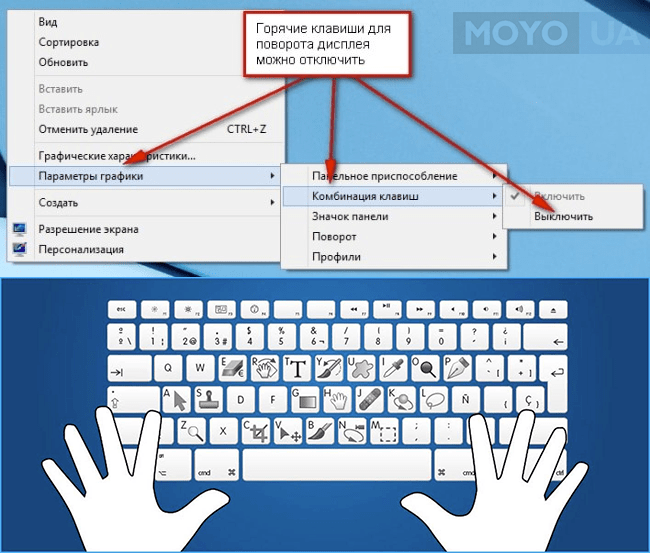
Все описанные в этой статье способы – действенны и выполняются быстро. К тому же они подходят для любой версии операционки, созданной Майкрософт, начиная с седьмой и заканчивая десятой. Владелец может использовать тот вариант, который максимально комфортен для того, чтобы отобразить экран ПК стационарного типа или лэптопа горизонтально. Чтобы избежать дальнейших проблем, понадобится всего-то отключить опцию, предполагающую использование клавиатурных кнопок, называющихся “горячими”.
Смотрите коротенькое видео, чтобы узнать, как исправить проблему “перекрутившегося” дисплея на десятой Виндовс.
Читайте также:


